怎么样重装win10系统(如何重装win10系统)
Win10这系统挺好用的,功能多,适合办公、学习和娱乐,很多人都在用。但是,时间一长,电脑可能会有点卡,出点小毛病,或者感觉没以前快了。这时候,重装一下系统能让它变得像新的一样。比起以前那种用U盘装系统的方法,一键重装更快更方便。下面,我带你了解怎么一键重装win10系统。
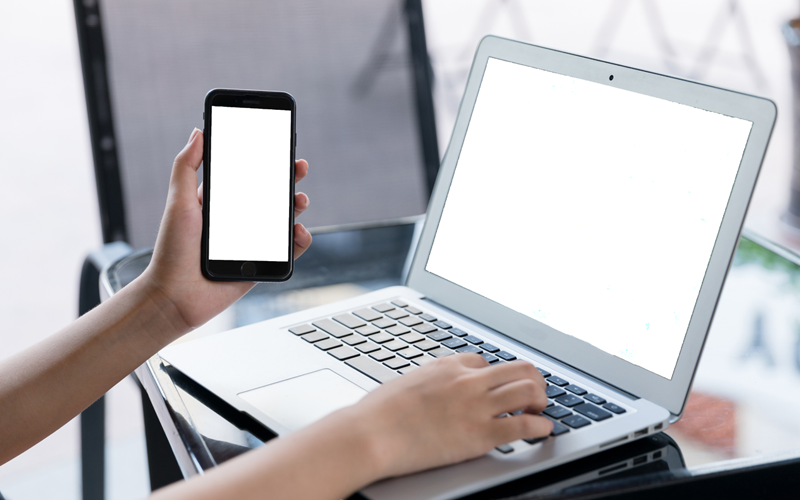
一、准备工具
装机软件:在线电脑重装系统软件
二、注意事项
1、在进行在线重装系统之前,关闭所有正在运行的杀毒软件和防火墙,以避免它们误判系统安装程序为恶意软件。
2、为了防止重要文件丢失,请在重装系统前将你的个人文件、浏览器书签等备份到安全的地方,如U盘或云服务。
3、根据你的使用习惯和应用程序需求,选择正确的操作系统版本。
三、一键重装win10系统
1、直接点击页面上的“立即重装”按钮。
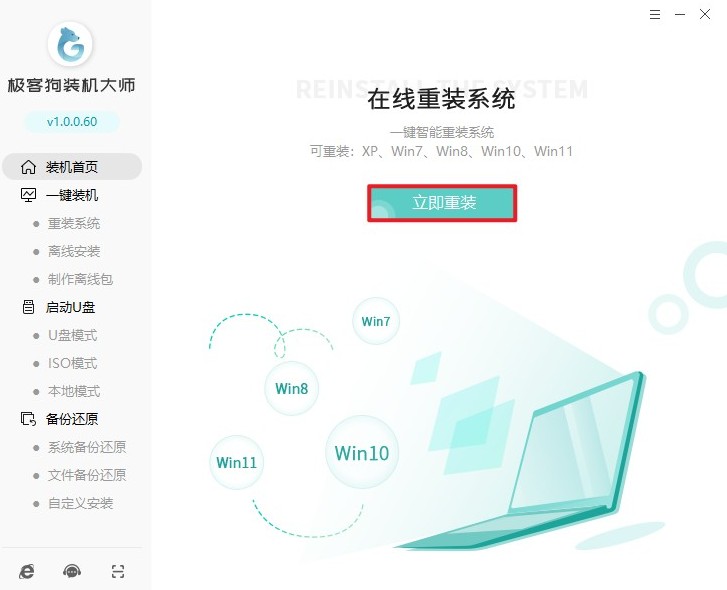
2、选个适合你电脑的Windows 10版本。如果你不太懂的话,就直接选“家庭版64位”好了,这个对大多数人来说已经足够用了。
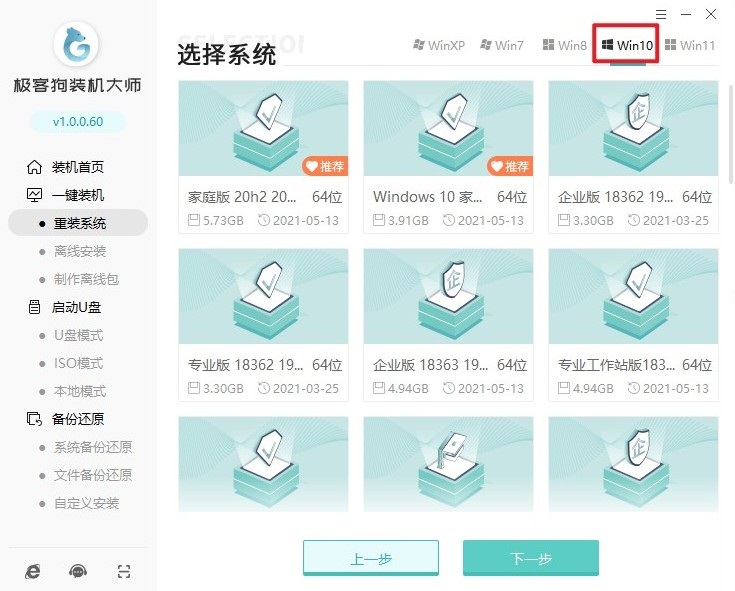
3、界面提供一些常用的软件,你看看有没有需要的。这样重装后,这些软件会自动装好。

4、到这一步,等等,别急着点“开始安装”!因为重装系统会清掉C盘的东西,所以确保你的重要文件都备份好了。
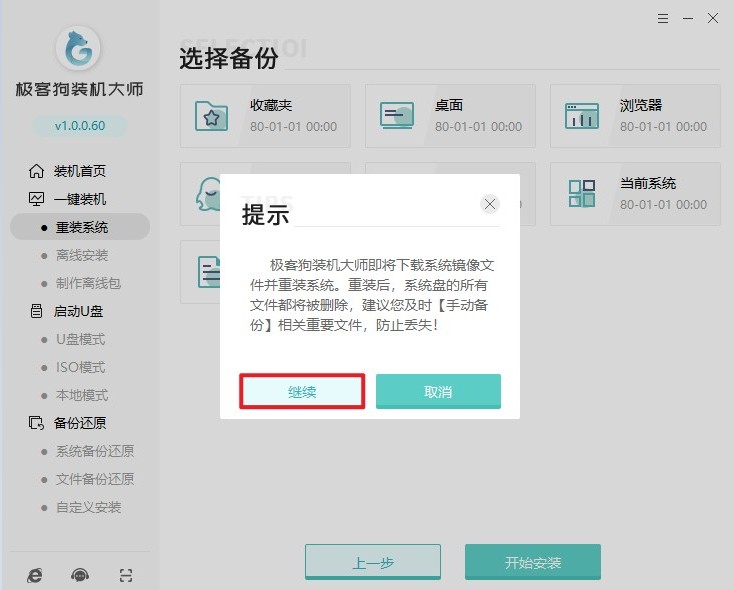
5、好啦,点击“开始安装”,然后就是等。系统镜像、软件和备份文件都会自动下载。
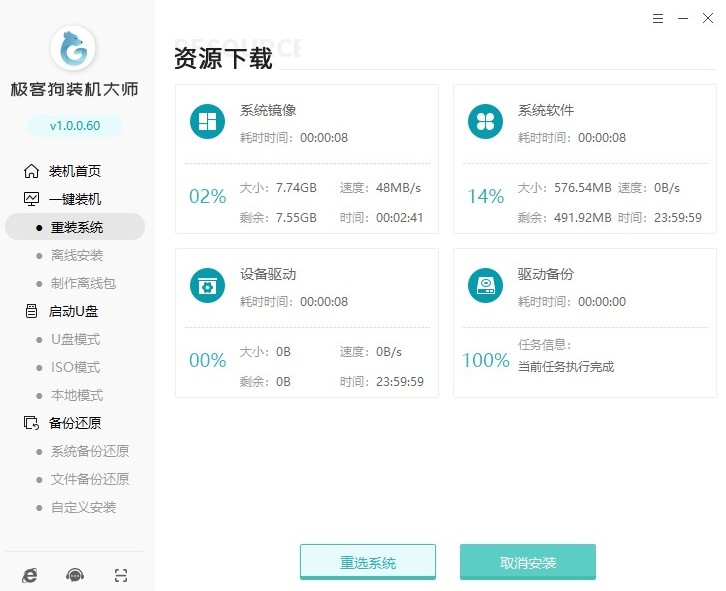
6、你不需要有任何操作,电脑会自动重启。
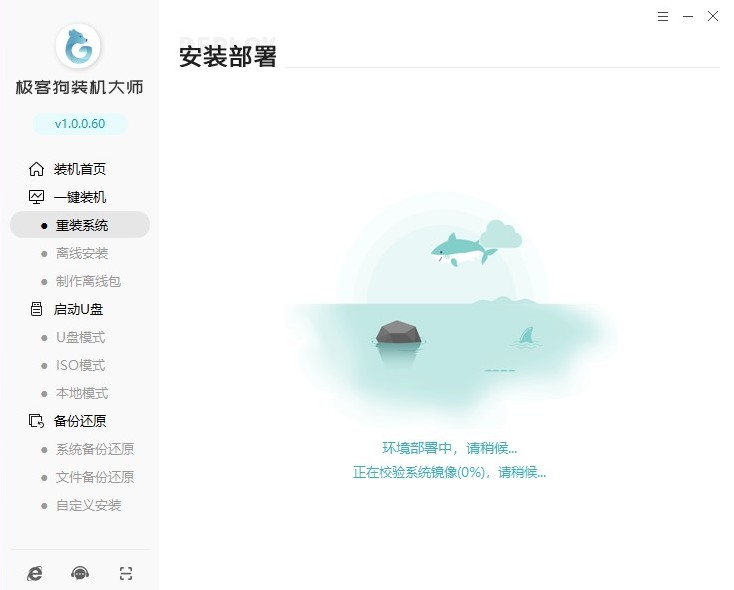
7、然后默认进入GeekDog PE系统。
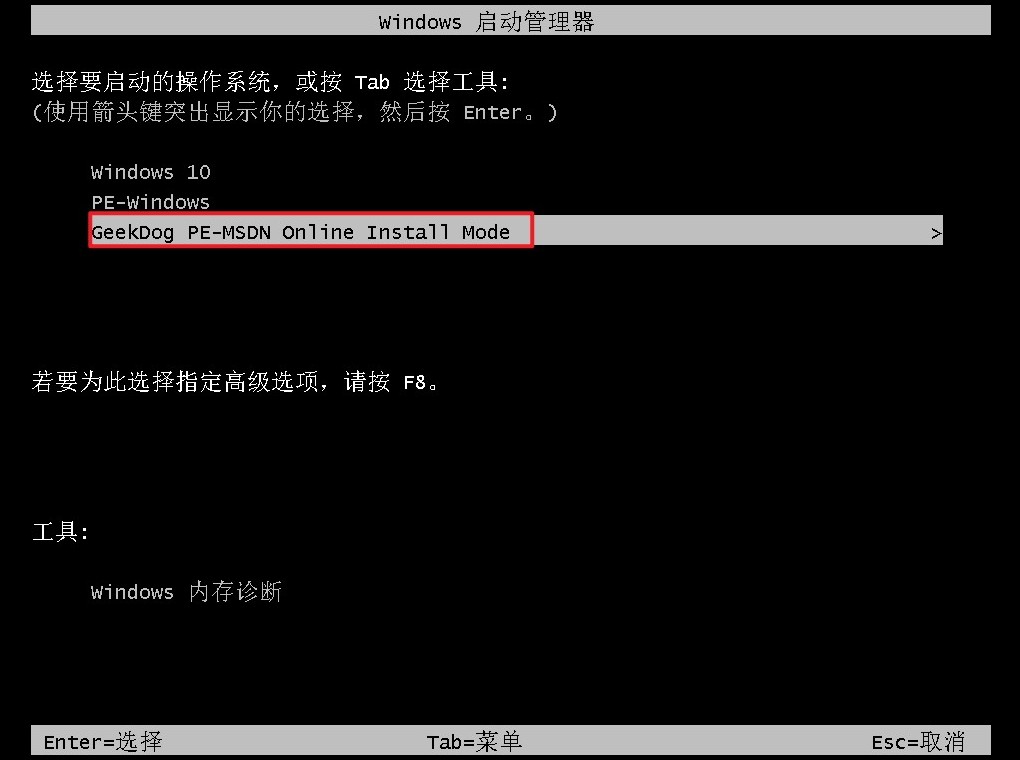
8、PE系统桌面出现后,工具会开始装系统。这还得等一会儿,你就耐心等着吧。
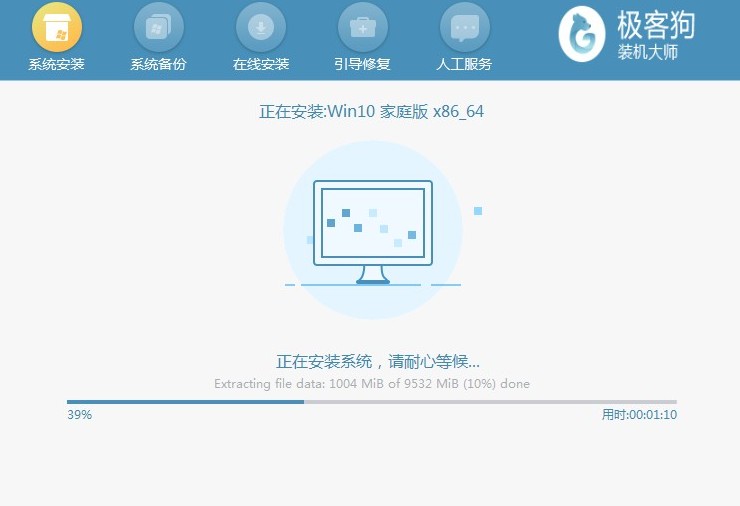
9、全部弄完后,电脑会再重启一次,然后就会看到Win10的桌面了。这就搞定了!
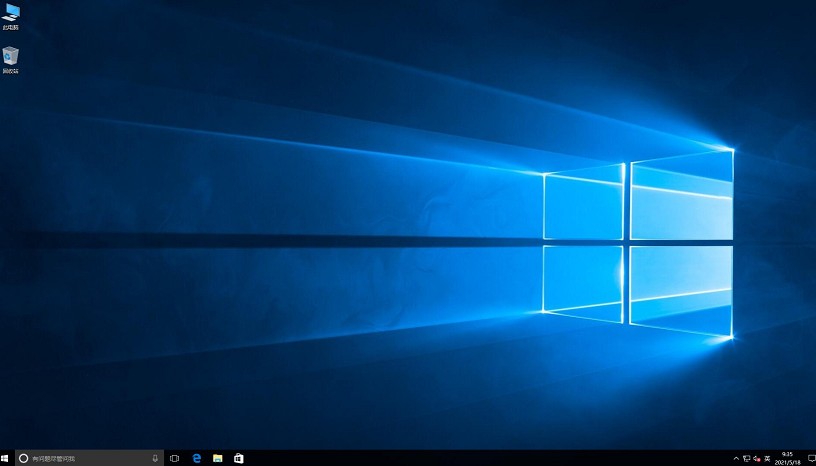
以上内容介绍了,如何重装win10系统。通过采用一键重装系统的方法,你可以迅速将Win10操作系统重新安装到计算机上,无需复杂的操作步骤,即可让电脑恢复到最佳状态。与使用U盘重装相比,这种方法不仅更加便捷,而且减少了操作过程中可能出现的错误!
原文链接:https://www.jikegou.net/win10/4856.html 转载请标明
极客狗装机大师,系统重装即刻简单
一键重装,备份还原,安全纯净,兼容所有

